시작 시 오류 코드 0xc0000017을 수정하는 방법
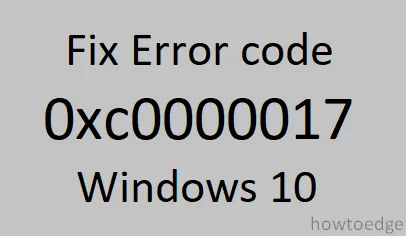
Windows 10 컴퓨터를 시작할 때마다 오류 코드 0xc0000017이 나타날 수 있습니다. 이 기사에서는 이 문제를 해결하는 방법을 배웁니다. 업데이트 설치 후 Windows 10 장치를 다시 시작한 후 이 오류가 발생할 수 있습니다.
오류 코드 0xc0000017은 Windows의 내장 부팅 구성 데이터에 의해 표시된 불량 메모리 섹션의 결과로 Microsoft에서 설명합니다. 이를 통해 RAM(Random Access Memory)이 임시 데이터 저장 영역으로 사용되는 것을 차단합니다. 이로 인해 업그레이드에 필요한 램디스크 장치나 임시 블록을 생성하는 데 사용할 수 있는 메모리가 없다는 오류 메시지가 나타납니다.
This error code is accompanied by the following error message:
Your PC/Device needs to be repaired.
There isn't enough memory available to create a ramdisk device.
Error code: 0xc0000017
You'll need to use recovery tools. If you don't have any installation media (like a disc or USB device), contact your PC administrator or PC/Device manufacturer.
오류 코드 0xc0000017은 무엇입니까?
Windows 10에서 오류 코드 0xc0000017이 보고되면 하드 드라이브 공간이 부족하다는 의미입니다. 문제는 이 오류 메시지를 받았지만 여전히 RAM에 여유 공간이 충분한 경우에 관한 것입니다.
시작 시 오류 코드 0xc0000017을 수정하는 방법
오류 코드 0xc0000017을 수정하려면 아래 방법을 따르십시오.

1. 불량 메모리 항목 정리
위에서 언급했듯이 불량 메모리가 이 오류 코드의 가장 일반적인 원인입니다. 잘못된 메모리 항목을 정리하면 이 문제를 해결하는 데 도움이 될 수 있습니다. 그렇게 하려면 다음 지침을 따르십시오.
- 관리자 액세스 권한으로 명령 프롬프트를 엽니다 .
- 관리자 창에서 아래 명령을 입력하고 Enter를 누르십시오.
bcdedit /enum all
- 이렇게 하면 레이블이 잘못된 모든 메모리 위치가 열립니다. 여기에서 목록을 제거하거나 삭제할 수 있습니다.
- 아래 명령을 다시 실행하고 Enter 키를 눌러 불량 메모리를 삭제합니다.
bcdedit /deletevalue {badmemory} badmemorylist
- 이제 모든 창문을 닫으세요.
시스템을 다시 시작하고 오류가 해결되었는지 확인하십시오.
2. 모든 외부 장치의 연결을 끊습니다.
외부 장치와의 충돌로 인해 오류 코드 0xc0000017이 때때로 나타날 수 있습니다. 따라서 모든 외부 장치의 연결을 끊고 시스템을 다시 시작하십시오. 그런 다음 오류가 수정되었는지 확인해보세요.
3. 마더보드 드라이버 업데이트
오류 코드 0xc0000017의 또 다른 이유는 오래된 드라이버 때문입니다. 아래 단계에 따라 마더보드 드라이버를 업데이트하고 도움이 되는지 확인하세요.
- 마더보드 제조업체의 공식 웹사이트를 열고 마더보드 모델을 검색하세요.
- 이제 드라이버 다운로드 페이지에서 최신 드라이버를 다운로드하세요.
- 다운로드한 파일을 열고 화면의 지시에 따라 시스템에 드라이버를 설치하세요.
이제 PC를 다시 시작하고 오류를 확인하십시오.
4. 하이브리드 그래픽 끄기
하이브리드 그래픽으로도 알려진 통합 AMD GPU로 인해 오류 코드 0xc0000017이 발생할 수 있습니다. 따라서 이 오류를 해결하려면 하이브리드 그래픽을 비활성화해 보십시오. 다음은 이를 비활성화하는 튜토리얼입니다.
- PC의 전원을 껐다가 다시 PC의 전원을 켜세요.
- 초기 로딩 화면이 나타나면 F10 키나 다른 특정 키를 눌러 BIOS 설정 유틸리티로 들어갑니다.
- BIOS 설정 유틸리티에서 고급 탭을 누릅니다 .
- 이제 장치 구성 메뉴를 탭하세요 .
- 하이브리드 그래픽 대신 개별 그래픽을 선택합니다 .
- 비활성화 버튼을 클릭하십시오 .
- 그런 다음 저장 > 변경 사항 저장을 선택 하고 BIOS 화면을 닫습니다.
이제 시스템을 재부팅하고 오류 코드를 확인하십시오.
Windows PC에서 오디오 서비스를 다시 시작해야 하는 문제를 해결하는 방법


답글 남기기